最近在学习selenium,找了视频和一些博客看了一下,并动手实操,下面将一些学习经历和遇到的问题及解决方法写写,当作一个学习笔记吧!!
视频参考的是B站上白月黑羽up主讲的:Python + Selenium Web自动化
白月黑羽个人文档首页(学习测试知识的小伙伴可以参考一下):
什么是selenium?selenium有什么用?
百度百科:Selenium是一个用于Web应用程序测试的工具。Selenium测试直接运行在浏览器中,就像真正的用户在操作一样。支持的浏览器包括IE(7, 8, 9, 10, 11),Mozilla Firefox,Safari,Google?Chrome,Opera,Edge等。这个工具的主要功能包括:测试与浏览器的兼容性——测试应用程序看是否能够很好得工作在不同浏览器和操作系统之上。测试系统功能——创建回归测试检验软件功能和用户需求。支持自动录制动作和自动生成.Net、Java、Perl等不同语言的测试脚本。
1、测试环境搭建
采用的是python+selenium对学校研究生网站申请在读证明的过程做了一个自动化实现。
安装客户端:用python安装selenium客户端,用pip命令即可
pip install selenium安装浏览器驱动:本人采用的是Chrome浏览器,上驱动下载地址:Chrome浏览器驱动下载地址
找到和自己安装的谷歌浏览器对应的版本下载,然后解压到本地,存放在某个文件下面就行了。以上基于selenium的web自动化环境搭建就是这些。
2、建立测试项目
在pycharm上新建一个python项目,新建项目过程可参考:PyCharm入门篇:如何创建你的第一个Python项目
项目环境设置的为virtualenv,新建了一个webtest01.py文件,在文件中导入selenium包时,执行以下代码报错:
from selenium import webdriver提示Unresolved reference 'webdriver'。也就是说pycharm中找不到selenium模块导致的。原因是项目设置的运行环境为虚拟环境,虚拟环境中没有安装selenium模块,所以需要在虚拟环境中安装selenium模块。解决办法可参考:
pycharm + selenium + python 提示 Unresolved reference 'webdriver' 解决办法
3、测试脚本编写
脚本目的:实现以学生身份登录研究生信息系统,申请在读证明打印这一过程的自动化。代码简单的写了一下
from selenium import webdriver
import time
driver = webdriver.Chrome(r'D:\chromeDriver\chromedriver.exe') #启动chrome浏览器
driver.get('https://gmis1.shu.edu.cn/SHUWEB/index.html#/login?redirect=%2Fdashboard') #打开学校研究生管理系统
shuru = driver.find_element_by_class_name('el-button') #找到登录按钮
shuru.click()
time.sleep(5)
username = driver.find_element_by_id('username')
username.send_keys('xxxxxxxx') #找到用户名输入框并输入用户名
time.sleep(5)
password = driver.find_element_by_id('password')
password.send_keys('xxxxxxxx') #找到密码输入框并输入密码
time.sleep(5)
submit = driver.find_element_by_id('submit')
submit.click() #登录
time.sleep(5)
# 下面就是通过xpath找到提交在读证明申请的表单,并自动填写申请信息
driver.find_element_by_xpath('/html[1]/body[1]/div[2]/div[1]/div[1]/div[1]/div[1]/div[1]/ul[1]/div[10]/li[1]/div[1]/span[1]').click()
time.sleep(2)
driver.find_element_by_xpath('/html[1]/body[1]/div[3]/ul[1]/div[1]/li[1]/div[1]/span[1]').click()
time.sleep(2)
driver.find_element_by_xpath('/html[1]/body[1]/div[4]/ul[1]/div[1]/a[1]/li[1]/span[1]').click()
time.sleep(2)
driver.find_element_by_xpath('/html[1]/body[1]/div[2]/div[1]/div[2]/section[1]/div[1]/div[2]/button[1]/span[1]').click()
time.sleep(2)
driver.find_element_by_xpath('/html[1]/body[1]/div[2]/div[1]/div[2]/section[1]/div[1]/div[2]/div[1]/div[2]/div[1]/form[1]/div[13]/div[1]/div[1]/div[1]/span[1]/span[1]/i[1]').click()
time.sleep(2)
driver.find_element_by_xpath('/html[1]/body[1]/div[2]/div[1]/div[2]/section[1]/div[1]/div[3]/div[1]/div[2]/div[2]/div[4]/div[2]/table[1]/tbody[1]/tr[1]/td[3]/div[1]/button[1]').click()
time.sleep(2)
driver.find_element_by_xpath('/html[1]/body[1]/div[2]/div[1]/div[2]/section[1]/div[1]/div[2]/div[1]/div[2]/div[1]/form[1]/div[14]/div[1]/div[1]/div[1]/input[1]').send_keys('测试')
time.sleep(2)
sub = driver.find_element_by_xpath('/html[1]/body[1]/div[2]/div[1]/div[2]/section[1]/div[1]/div[1]/button[2]')
sub.click()
time.sleep(2)
sub.click()
#这里需要两次click,尝试了好多方法,最终竟然是需要两次click
alert= driver.switch_to.alert#定位确认弹框
alert.accept()
driver.quit()编写脚本的时候如何去定位元素:通过selenium的定位方法去定位,如果元素有唯一的id当然是最好的,可以直接通过find_element_by_id来定位元素,如果没有的话,我代码中其它定位方法都是通过xpath来定位的,借助了Chrome的一个插件ChroPath,可以参考ChroPath介绍,安装与使用,是真挺好用的。
编写脚本如何去定位浏览器弹窗元素:主要有三种类型的对话框(alert、confirm、prompt)。定位是的方法是selenium提供的switch_to_alert,如果这个方法会有横线禁用,可以替换成switch_to.alert,定位弹框的方法可参考:对话框定位方法。
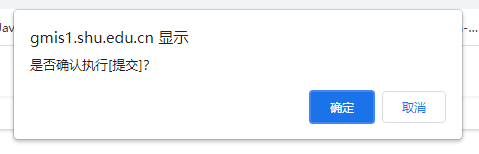
?我在定位的时候,用click方法触发这个弹框,发现方法执行了,但是弹框不出来,我以为是按键元素定位不准,然后重新试了好几种其它定位方式,最终发现是需要执行两次click方法,对话框才会弹出来。至此,整个模拟用户申请在读证明打印的过程就完成了。
总结:
国庆节最后一天写完这篇博客,这是假期的结束,也是下一段学习过程的开始,完成了这个小测试还是挺开心的,感谢文中借鉴的同学们